목록분류 전체보기 (17)
칠이구729의 코딩 노트
gridvew = DataGrid의 이름 gridview.ScrollIntoView(gridview.Items[gridview.Items.Count - 1]);
 SQL 쿼리문 연습(해답)
SQL 쿼리문 연습(해답)
(조인) 1. 직업이 ANALYST인 사원의 이름, 근무지, 직업 출력. SELECT e.ename, d.loc, e.job FROM emp e, dept d WHERE e.deptno = d.deptno AND job = 'ANALYST'; * 마지막에 AND와 함께 조건문 작성 잊지 말아야 한다. (비동등 조인) 2. 사원 테이블과 급여 등급 테이블을 조인하여 이름, 월급, 급여 등급 출력. SELECT e.ename, e.sal, s.grade FROM emp e, salgrade s WHERE e.sal BETWEEN s.losal AND s.hisal; * 조건문에 등급의 최소 범위인 losal과 최대 범위인 hisal안에 들어있는가에 따라 등급이 달라지므로 BETWEEN을 사용하며 losal과..
(조인) 1. 직업이 ANALYST인 사원의 이름, 근무지, 직업 출력. (비동등 조인) 2. 사원 테이블과 급여 등급 테이블을 조인하여 이름, 월급, 급여 등급 출력. (외부 조인) 3. 사원 테이블과 부서 테이블을 조인하여 이름과 부서 위치를 출력. 단, 근무지에 근무하는 사원이 없어도 부서의 모든 위치를 함께 출력. (자기 자신과 조인) 4. 사원 테이블을 자기 자신의 테이블과 조인하여 이름, 직업, 해당 사원의 관리자 이름, 관리자 직업을 출력. (INTERSECT) 5. 사원 테이블에서 이름과 부서번호 10번, 20번을 출력하는 쿼리의 결과에서 부서 번호 20번, 30번을 출력하는 쿼리의 결과의 교집합을 출력. (MINUS) 6. 사원 테이블에서 이름과 부서번호 10번, 20번을 출력하는 쿼리의..
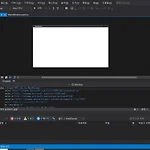 WPF와 SQLite 연동하기
WPF와 SQLite 연동하기
WPF와 SQLite를 연동하여 데이터베이스를 주고 받는 것을 만들어 보겠다. SQLite3 프로그램 설치 방법은 구글링 해서 다운받길 바란다. 먼저 새 프로젝트를 만들자 WPF, .Net 4.7.2버전을 사용하였다. 만들 순서를 정하자. 1. 화면구현 2. DB파일 생성 3. DB파일과 연결 4. 테이블 생성 5. 테이블에 값 넣기 6. 테이블에서 값 받아오기 7. 테이블 삭제 순으로 만들것이다. 먼저 버튼 6개를 만들고 위에서 부터 DB파일생성, DB연결, 테이블생성, 값넣기, 값불러오기, 테이블삭제 순으로 만들고 이름을 각각 CreateDB, DBConnect, CreateTB, InsertVal, SelectVal, DeleteTB 으로 지어주었다. 그 다음으로 richTextBox 한 개와 La..
# [if문] # if True: # print("hello") # hello # *if 다음 줄에서 들여쓰기를 꼭 해줘야함 # if조건문에서 코드 생략하기 # if True: # pass # TODO: False일때 '실패'를 출력해야함 # *pass는 아무것도 실행하지 말고 넘긴다는 뜻이다. 나중에 작성할 코드를 주석으로 남길때 사용하기도 한다. # *TODO는 해야할 일 이라는 뜻으로 보통 주석에 넣어 표시하고 나중에 검색하여 쉽게 찾을 수 있다. # 들여쓰기 if True: print('Hello') # Hello print('world') # world # *if문에서 if 다음에 오는 코드들은 반드시 들여쓰기의 깊이가 같아야 한다. if False: print('Hello') # 아무것도 출력..
# [bool(불)] # bool은 True와 False로만 표현하며 비교 연산자, 논리 연산자의 결과로 자주 쓰인다. # [비교연산자] # 비교 연산자로는 ==(같음), !=(같지 않음), >(초과), =(이상),
# 딕셔너리의 키에 접근하고 값 할당하기 # 딕셔너리의 키에 접근할 때는 딕셔너리 뒤에 [ ](대괄호)를 사용하며 [ ] 안에 키를 지정해주면 된다. lux = {'health': 490, 'mana': 334, 'melee': 550, 'armor':18.72} print(lux ['health'])# 490 print(lux ['armor'])# 18.72 print(lux) # {'health': 490, 'mana': 334, 'melee': 550, 'armor': 18.72} # 딕셔너리의 키에 값 할당하기 # 딕셔너리는 [ ]로 키에 접근하고 값을 할당한다. # 딕셔너리[키] = 값 lux = lux = {'health': 490, 'mana': 334, 'melee': 550, 'armor..
# [3일 차] # 딕셔너리 만들기 # 딕셔너리 = {키 1: 값 1, 키 2: 값 2} lux = {'health' : 490, 'mana' : 334, 'melee' : 550, 'armor' : 18.72} print(lux) # {'health': 490, 'mana': 334, 'melee': 550, 'armor': 18.72} # 딕셔너리의 키는 문자열뿐만이 아닌 정수, 실수, 불 등도 사용할 수 있으며 자료형을 섞어서 사용해도 된다. # 또한 그 값에도 리스트, 딕셔너리 등 모든 자료형을 넣을 수 있다. *단 키에는 리스트와 딕셔너리를 사용할 수 없다. garen = {'health' : 700, 20 : 'RespawnTime', 'dead' : True, 3.5 : [3.5,4.5]} ..
